Ag baint úsáide as an Mód Baisc do Outlook ríomhphoist ar allmhairí
Conas a allmhairiú comhad r-phost ó fillteáin éagsúla i amháin PST comhad?
Tá a lán de na úsáideoirí ar ár líonra corparáideach agus tá siad go léir éagsúla r-phost cliaint a stóráil phoist: Windows Mail, Mac Mail agus daoine eile. Tá mé ag riarthóir córas agus caithfidh mé a bhailiú agus cúltaca ríomhphoist ar gach cuideachta ar ár n-úsáideoirí. Is é sin is féidir a uathoibriú na EML, EMLX agus MSG iompórtáil na n-úsáideoirí éagsúla ó áiteanna éagsúla líonra i amháin áitiúil PST comhad?
Seo a oibriú is féidir Leis an Mód Baisc. Tú’beidh tú roinnt ama a chaitheamh ar a dhéanamh ina seachadfar beart liosta agus beidh an deis a fhorghníomhú baisc post gach uair is gá duit é.
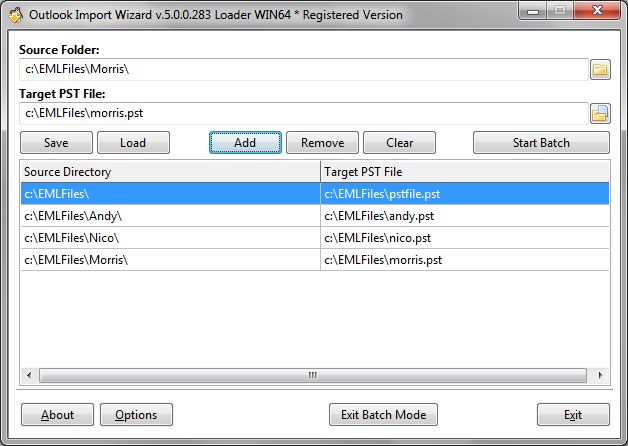
A allmhairiú r-phoist a stóráil i fillteáin éagsúla i amháin PST comhad, le do thoil a dhéanamh ar an méid seo a leanas:
- Tosaigh Treoraí Iompórtáil Outlook.
- Cliceáil “Mód Baisc” ar an chéad leathanach an draoi Allmhairíochta.
- Cliceáil “Brabhsáil” agus a roghnú ar cheann de na fillteáin go bhfuil siopaí comhaid ríomhphost. Is féidir leat a shonrú ar an barr an leibhéal fillteán, beidh gach fofhillteáin a allmhairiú de réir a gcuid struchtúr.
- Beidh an clár go huathoibríoch a líonadh amach an ainm comhaid aschur, athainmnigh an comhad PST aschur más gá.
- Ar chumas an rogha “Íoslódáil ainm comhaid” chun a sheachaint ar na hathruithe breise ar an PST aschur ainm comhaid.
- Cliceáil ar an “Cuir” cnaipe a chur leis na luachanna a roghnaíodh isteach ar an liosta a phróiseáil bhaisc.
- Déan céimeanna #3 agus #6 mar a mhéad uair mar is gá a líonadh ar an liosta baisc.
- A shábháil ar an liosta comhad baisc le haghaidh úsáid sa todhchaí trí chliceáil ar an “A shábháil” cnaipe.
- Brúigh an “Roghanna” an cnaipe agus a chumrú na roghanna is gá.
- Cliceáil ar an “Baisc Tosaigh” cnaipe agus fanacht till an deireadh na próiseála bhaisc.
- Chun filleadh ar an mód gnáth, bain úsáid as an “Scoir Mód Baisc” button ar an bpainéal bun.
Tabhair faoi deara go bhfuil an chuid is mó de na seiceálacha bailíochtaithe faoi mhíchumas i mód baisc. Ba chóir duit a dhéanamh cinnte go bhfuil fillteáin roghnaithe ar fáil le haghaidh léamh, go bhfuil go leor spás diosca a chruthú agus a chur i gceangal leis an PST comhad, srl.
Conas a allmhairiú comhad a teachtaireacht ó fillteáin éagsúla a gcomhaid PST éagsúla?
Más mian leat a allmhairiú comhaid r-phost a comhaid PST éagsúla, ní mór duit a shonrú an t-ainm an duine aonair comhad PST aschur le haghaidh gach líne ar an liosta baisc.
A allmhairiú na teachtaireachtaí ríomhphoist ón fillteáin éagsúla i gcomhaid PST éagsúla, a dhéanamh ar an méid seo a leanas:
- Tosaigh Treoraí Iompórtáil Outlook.
- Cliceáil ar an “Mód Baisc” cnaipe ar an chéad leathanach an uirlis Allmhairithe.
- Cliceáil ar an “Brabhsáil” cnaipe agus roghnaigh ceann amháin de na fillteáin go bhfuil comhaid ríomhphost a stóráil.
- Beidh an clár pras go huathoibríoch ar an PST aschur ainm comhaid, athainmnigh an comhad PST aschur más gá.
- Cliceáil ar an “Cuir” cnaipe a chur leis na luachanna a roghnaíodh ar an liosta baisc le haghaidh próiseála bhaisc.
- Déan céimeanna #3, #4 agus #5 mar a mhéad uair mar is gá a populate an liosta baisc.
- Sábháil an baisc post comhad le haghaidh úsáid sa todhchaí trí chliceáil “A shábháil” cnaipe.
- Brúigh an “Roghanna” an cnaipe agus a chumrú na roghanna is gá.
- Cliceáil ar an “Baisc Tosaigh” cnaipe agus fanacht till an obair ar an modh baisce a chomhlánú.
Beidh an clár in iúl duit mar gheall ar an críochnú rathúil an próiseála bhaisc. Is féidir leat a chur le chéile dhá mhodh cur síos le chéile. Coinnigh i gcuimhne go má tá tú a shonrú ar an ainmneacha na comhaid PST atá ann cheana féin, beidh siad i gceangal le gach uair a ritheann tú an modh bhaisc. Ainmneacha na PST comhad is féidir a cheartú go díreach sa liosta bhaisc, just a cliceáil ar an tsraith nua agus a mhodhnú an PST aschur ainm comhaid. Ná déan dearmad a shábháil ar liosta bhaisc tar éis é a athrú.
Conas is féidir liom go tapa ar an comhad a oscailt le liosta bhaisc?
An shábháil Liosta bhaisc comhad is féidir a oscailt go tapa agus a úsáid i Outlook Iompórtáil Treoraí trí dúbailte-cliceáil. Beidh an clár a fhorghníomhú, beidh sé ar oscailt an roghnaithe liosta bhaisc comhad agus dul isteach ar an Mód Baisc. Is féidir leat brúigh díreach an “Baisc Tosaigh” cnaipe a rith i gcomhair poist bhaisc.
An féidir liom a chur in eagar ar an liosta bhaisc lasmuigh den chlár?
Tá liosta Baisc a bhformáid téacs plain leis an cineál amháin Teormharcóir (an comhartha comhionann), ionas gur féidir leat a chur in eagar go héasca ar an gcomhad liosta bhaisc in aon eagarthóir téacs. Ba chóir do gach líne sa chomhad liosta bhaisc comhdhéanta de na luachanna Fillteán Foinse agus an Comhad aschur scartha le comhionann (=) comhartha.
Is é an Mód Baisc ar fáil ach amháin i leaganacha bogearraí ceadúnaithe mar Suíomh nó Fiontair.